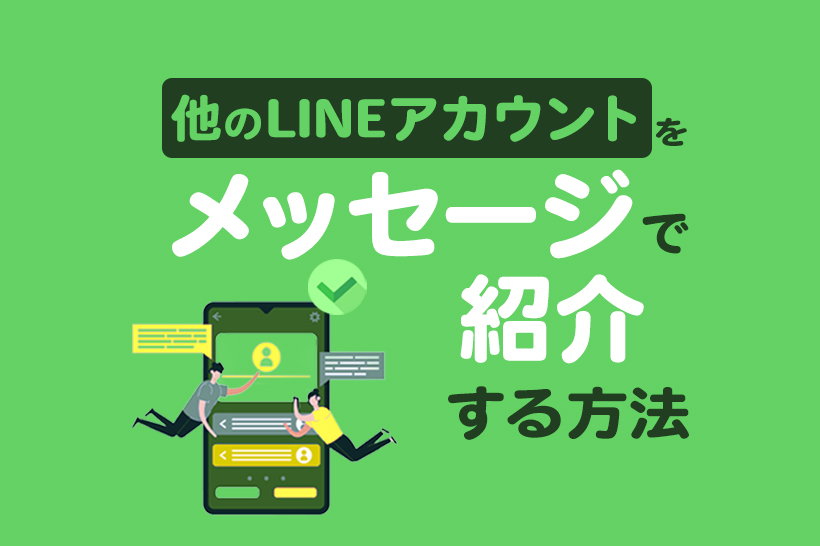
複数アカウントを運用している事業者では、友だちに他のアカウントを共有したい場面もあると思います。
そこで今回は、Lステップのメッセージで、他のLINEアカウントを紹介する方法について解説します。
他のLINEアカウントをメッセージで紹介する方法
他のLINEアカウントの紹介は、一斉配信・シナリオ配信・個別返信・テンプレートなど、さまざまな配信で設定できます。
設定方法はどれも同じですので、今回は一斉配信の画面でご紹介します。
管理画面>一斉配信>新規配信を開きます。
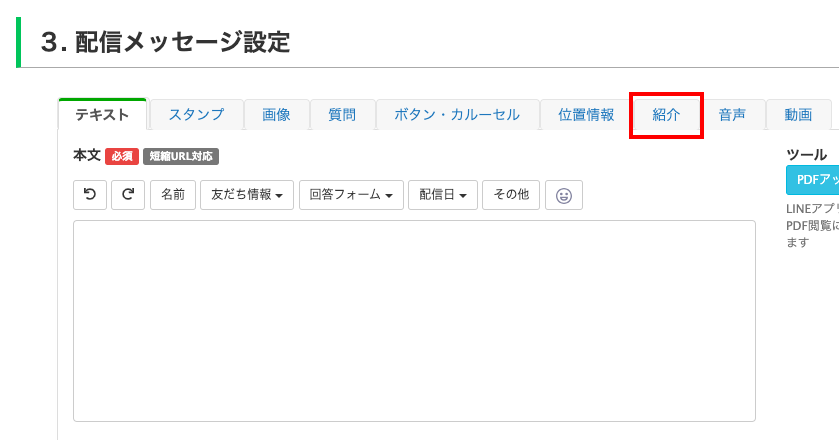
配信メッセージ設定で「紹介」を選択します。
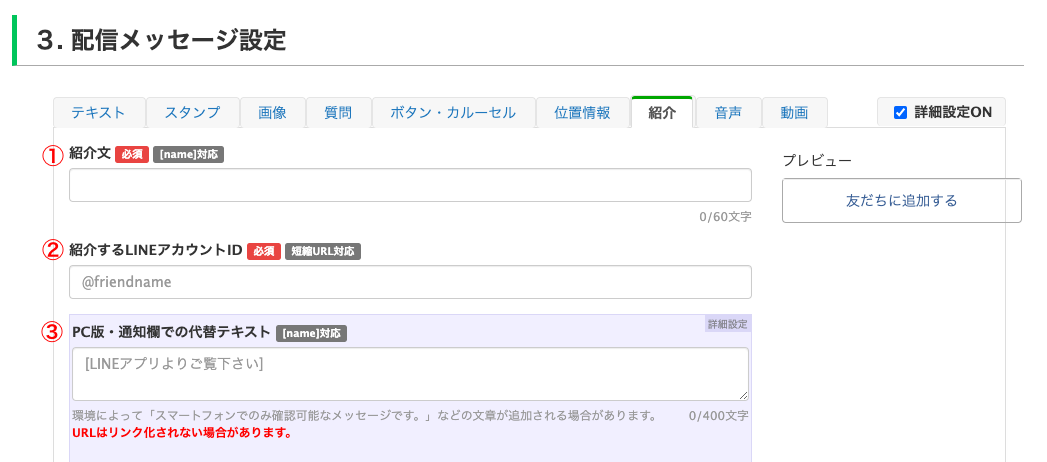
①紹介文を入力(必須)
②紹介したいLINEアカウントIDを入力(必須)
③代替テキストを入力(任意)
入力のイメージは以下をご参照ください。
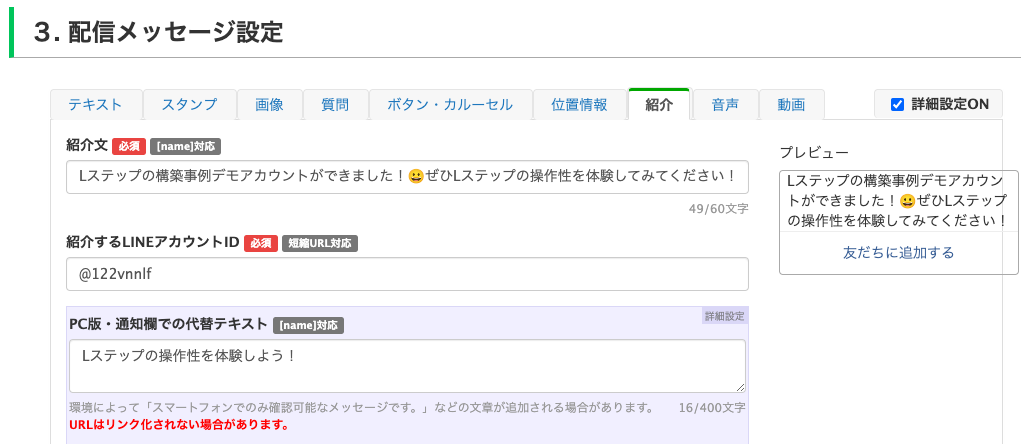
ちなみに、上図に記載のあるLINEアカウントIDは、Lステップの構築デモアカウントです。
Lステップの操作性を確認できるだけでなく、真似して構築ができるよう構築手順を丸々公開しております。ご興味のある方はぜひ登録してみてください。
上図の設定での送信イメージは、以下の通りです。
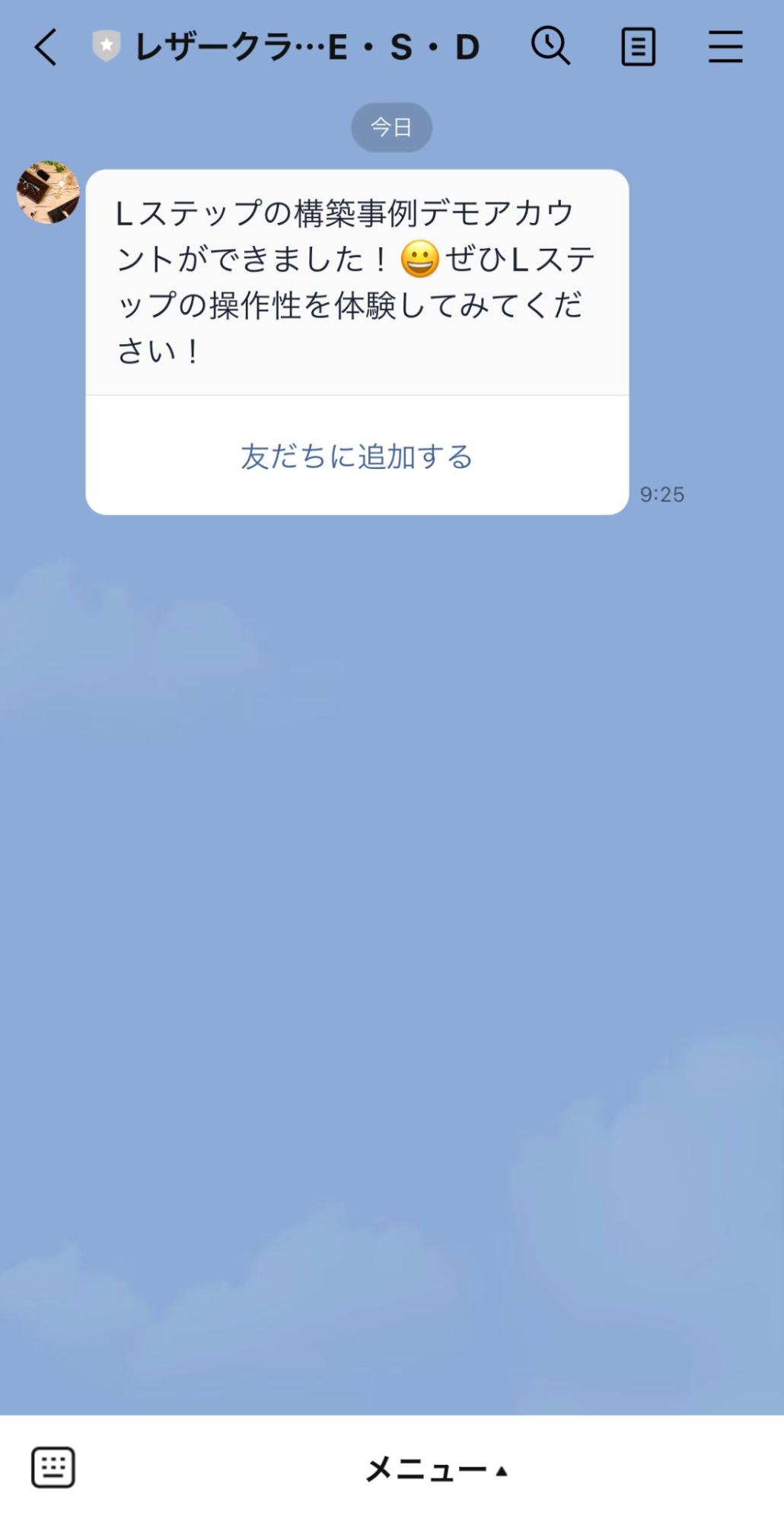
なお、③代替テキストとは、通知メッセージのことです。何も入力しない場合[LINEアプリよりご覧下さい]と表示されます。
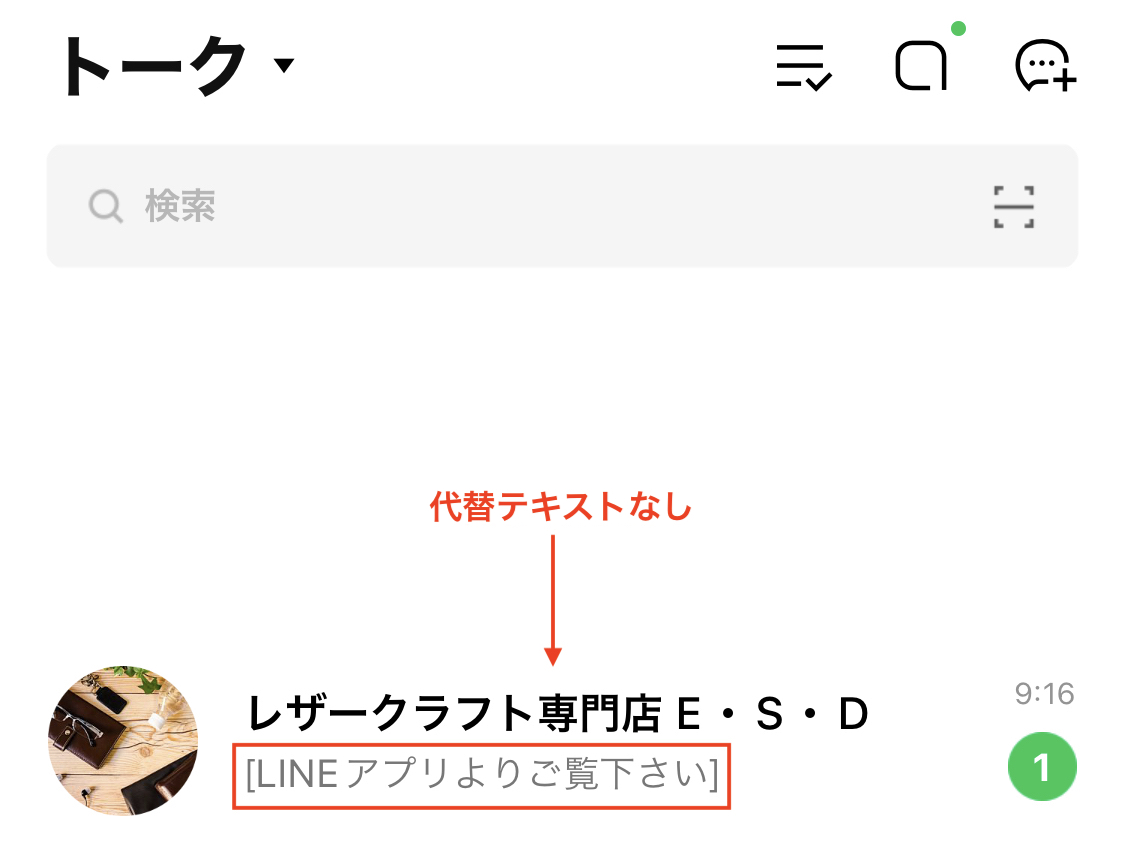
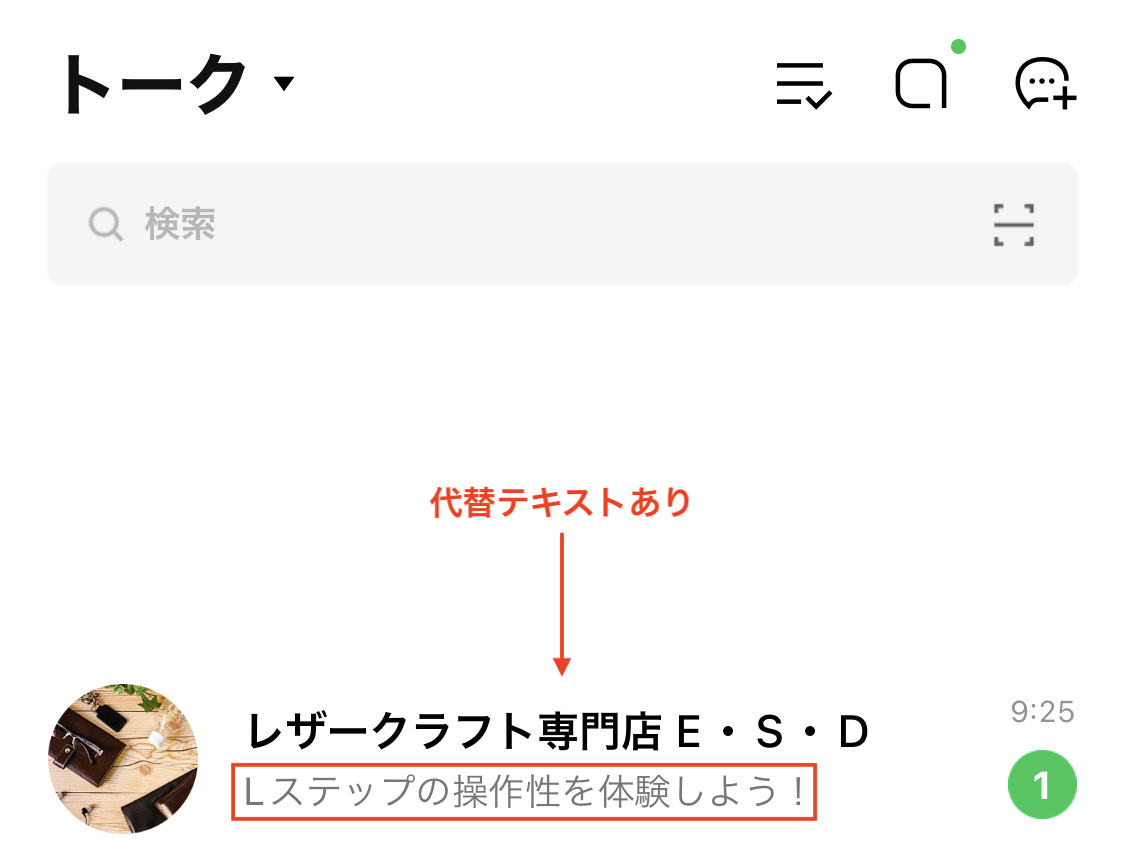
他のLINEアカウントを紹介する際の注意点
紹介するLINEアカウントによって、IDの入力が1点異なります。
■Lステップ(LINE公式アカウント)を紹介する場合
「@+LINEアカウントID」を入力します。
■個人のLINEを紹介する場合
「LINEアカウントIDのみ」を入力します。紹介するLINEアカウントで「@」の有無が変わりますのでご注意ください。
仮に入力を間違えてしまいますと、紹介したい友だち情報は当然表示されません。事前に必ずテスト送信をして、不備がないか確認するよう心がけましょう。
不明点がある方は「スポットコンサル」へ
今回はLステップのメッセージで、他のLINEアカウントを紹介する方法について解説しました。
設定方法のサポートや、使い方についてのアドバイスを希望される方は、ご契約者様限定サポートの「スポットコンサル」をご活用ください。
Lステップの認定サポーターが個別にフォローいたします。

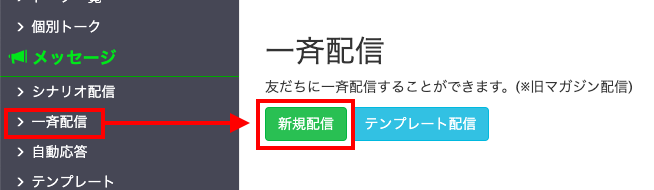









-1.jpeg)

